HWMonitor là gì? Nếu quan tâm đến công nghệ, đặc biệt là máy tính, laptop thì có lẽ bạn đã ít nhất một vài lần nghe qua về phần mềm HWMonitor, vậy thì chính xác phần mềm này là gì, có tác dụng gì, cách tải và cài đặt ra sao, có nên sử dụng không…, hãy cùng Blogkienthuc.edu.vn đi giải đáp những thắc mắc đó nhé.
Bên cạnh phiên bản HWMonitor miễn phí thì còn có một phiên bản HWMonitor Pro cung cấp nhiều tính năng hơn, và tất nhiên đây là một phiên bản trả phí để người dùng có thể sử dụng với nhiều tính năng mở rộng hữu ích hơn.
Bạn đang đọc: HWMonitor là gì? Hướng dẫn cách tải và sử dụng phần mềm HWMonitor để theo dõi máy tính
HWMonitor là gì?
HWMonitor là một phần mềm giám sát phần cứng cho máy tính Windows, bao gồm cả laptop lẫn máy tính để bàn. Nó được sử dụng để theo dõi và hiển thị thông tin về các thành phần quan trọng của hệ thống, như nhiệt độ của CPU, GPU, mainboard, quạt và nhiều thông số khác.
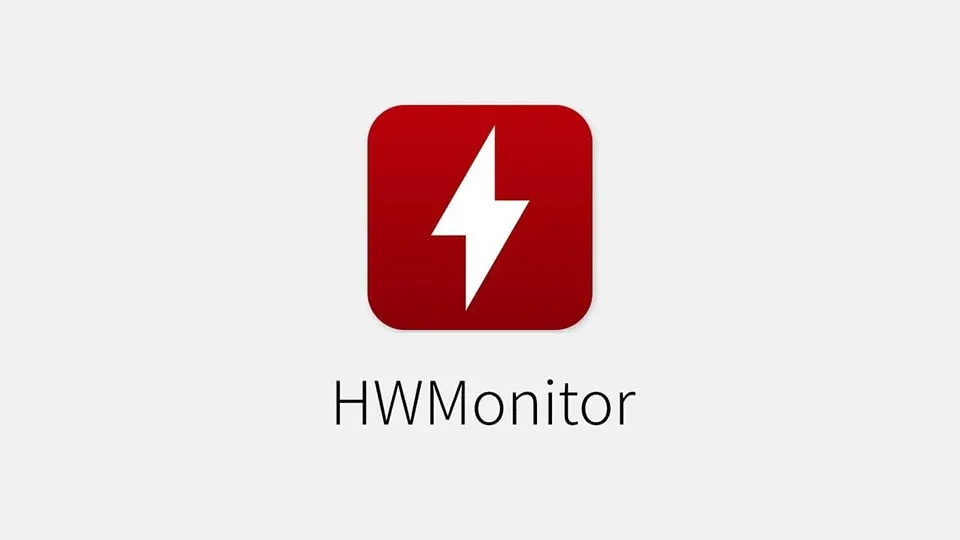
Khi bạn chạy HWMonitor, nó sẽ hiển thị các thông số này trong một giao diện người dùng đơn giản và dễ đọc. Điều này giúp người dùng theo dõi hiệu suất và tình trạng nhiệt độ của hệ thống để đảm bảo rằng máy tính hoạt động trong điều kiện an toàn và ổn định.
Các tính năng chính của HWMonitor
HWMonitor cung cấp nhiều tính năng giám sát phần cứng quan trọng. Dưới đây là một số tính năng chính của HWMonitor:
- Hiển thị nhiệt độ: Hiển thị thông tin chi tiết về nhiệt độ của các thành phần như CPU, GPU, và mainboard.
- Quạt làm mát: Hiển thị tốc độ quạt của các quạt làm mát trong hệ thống để theo dõi hiệu suất làm mát.
- Điện áp: Cho biết thông tin về điện áp của các thành phần như CPU, GPU, RAM và mainboard.
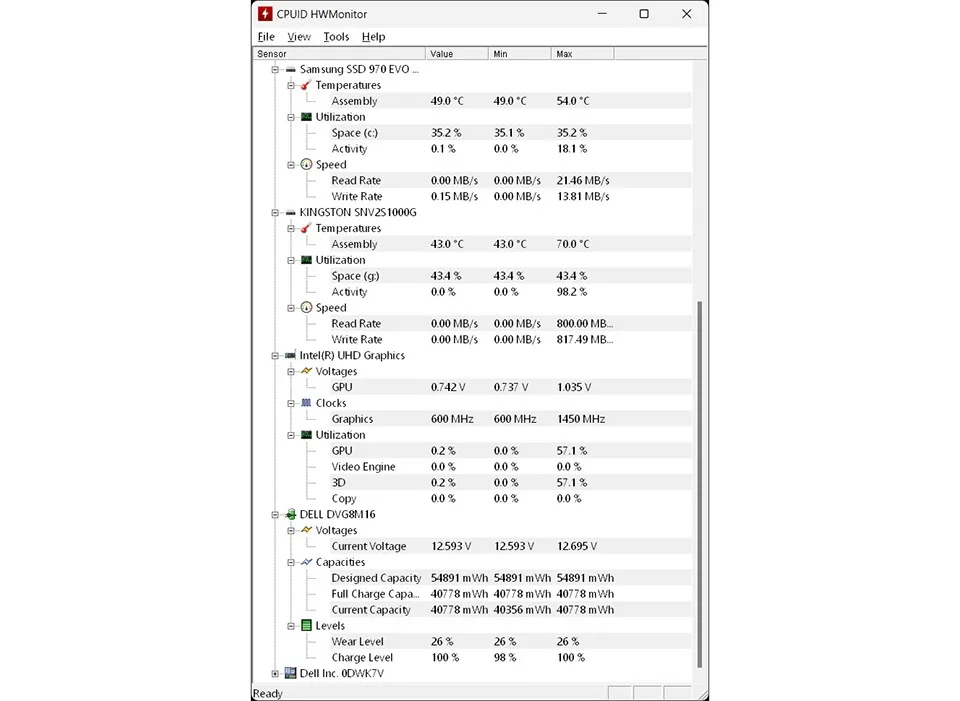
- Tốc độ quay HDD/SSD: Hiển thị tốc độ quay (đối với ổ đĩa cứng) hoặc tốc độ truyền (đối với ổ đĩa SSD) của các thiết bị lưu trữ.
- Thông tin về GPU: Cung cấp thông tin về GPU bao gồm nhiệt độ, tốc độ quay quạt và điện áp.
- Thông tin về Mainboard: Hiển thị thông tin về mainboard, bao gồm tên và phiên bản của mainboard.
- Hiển thị phiên bản và loại CPU: Cho biết thông tin về CPU, bao gồm tên, phiên bản và thông tin về lõi CPU.
- Giao diện người dùng dễ sử dụng: Giao diện đơn giản và dễ sử dụng, giúp người dùng dễ dàng theo dõi thông số và hiệu suất của hệ thống.
- Hỗ trợ đa ngôn ngữ: HWMonitor hỗ trợ nhiều ngôn ngữ khác nhau, giúp người dùng trên toàn thế giới sử dụng một cách thuận tiện.
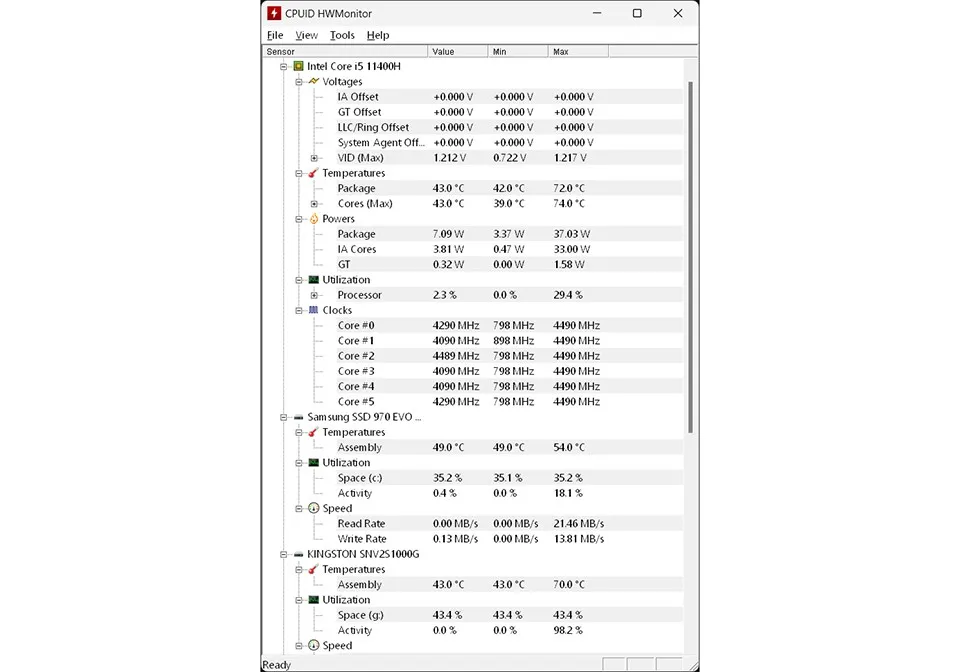
Tất cả những tính năng này giúp người dùng theo dõi và kiểm tra thông tin về tình trạng phần cứng của máy tính một cách thuận tiện và chính xác.
Các phiên bản HWMonitor
- HWMonitor 1.52: Ngày 01 tháng 9 năm 2023
- HWMonitor 1.51: Ngày 02 tháng 3 năm 2023
- HWMonitor 1.49: Ngày 26 tháng 1 năm 2023
- HWMonitor 1.48: Ngày 01 tháng 12 năm 2022
- HWMonitor 1.47: Ngày 24 tháng 10 năm 2022
- HWMonitor 1.46: Ngày 29 tháng 4 năm 2022
- HWMonitor 1.45: Ngày 03 tháng 11 năm 2021
- HWMonitor 1.44: Ngày 21 tháng 4 năm 2021
- HWMonitor 1.43: Ngày 23 tháng 11 năm 2020
- HWMonitor 1.42: Ngày 07 tháng 9 năm 2020
- HWMonitor 1.41: Ngày 06 tháng 9 năm 2019
- HWMonitor 1.40: Ngày 15 tháng 3 năm 2019
- HWMonitor 1.39: Ngày 01 tháng 2 năm 2019
- HWMonitor 1.38: Ngày 27 tháng 11 năm 2018
- HWMonitor 1.37: Ngày 22 tháng 10 năm 2018
- HWMonitor 1.36: Ngày 13 tháng 9 năm 2018
- HWMonitor 1.35: Ngày 09 tháng 4 năm 2018
- HWMonitor 1.34: Ngày 19 tháng 12 năm 2017
- HWMonitor 1.33: Ngày 13 tháng 10 năm 2017
- HWMonitor 1.32: Ngày 07 tháng 8 năm 2017
- HWMonitor 1.31: Ngày 23 tháng 3 năm 2017
- HWMonitor 1.30: Ngày 12 tháng 10 năm 2016
- HWMonitor 1.29: Ngày 13 tháng 6 năm 2016
- HWMonitor 1.28: Ngày 23 tháng 7 năm 2015
- HWMonitor 1.27: Ngày 13 tháng 3 năm 2015
- HWMonitor 1.26: Ngày 02 tháng 12 năm 2014
- HWMonitor 1.25: Ngày 05 tháng 5 năm 2014
- HWMonitor 1.24: Ngày 31 tháng 10 năm 2013
- HWMonitor 1.23: Ngày 28 tháng 6 năm 2013
- HWMonitor 1.22: Ngày 22 tháng 4 năm 2013
- HWMonitor 1.21: Ngày 27 tháng 1 năm 2013
- HWMonitor 1.20: Ngày 12 tháng 8 năm 2012
- HWMonitor 1.17: Ngày 29 tháng 11 năm 2010
HWMonitor Pro khác gì với HWMonitor?
Tính năng mở rộng
HWMonitor Pro cung cấp nhiều tính năng mở rộng hơn so với phiên bản miễn phí. Các tính năng này bao gồm khả năng theo dõi và hiển thị thông tin chi tiết hơn về các thành phần phần cứng, ghi log dữ liệu mở rộng, và nhiều chế độ giám sát.
Hỗ trợ nhiều người dùng
HWMonitor Pro cho phép bạn giám sát nhiều máy tính từ xa trong mạng và xem thông tin phần cứng từ xa, điều này thường không có trong phiên bản miễn phí.
Ghi log nâng cao
HWMonitor Pro cung cấp khả năng ghi log mở rộng với khả năng tùy chọn để ghi log theo thời gian và sự kiện.
Thông báo và cảnh báo
Phiên bản Pro có thể cung cấp các cảnh báo và thông báo nếu có sự thay đổi đột ngột trong thông số phần cứng, giúp bạn nhanh chóng phát hiện và giải quyết vấn đề.
Hỗ trợ kỹ thuật
HWMonitor Pro thường có sự hỗ trợ kỹ thuật cao cấp hơn, với cơ hội nhận được sự hỗ trợ và cập nhật liên tục từ nhà phát triển.
Giao diện người dùng tinh tế hơn
Một số điểm tinh chỉnh về giao diện người dùng và trải nghiệm người dùng có thể được tích hợp trong phiên bản Pro.
Tùy thuộc vào nhu cầu sử dụng và yêu cầu cụ thể của bạn, bạn có thể quyết định sử dụng phiên bản miễn phí hoặc nâng cấp lên phiên bản Pro để tận hưởng những tính năng mở rộng và chất lượng cao hơn.
Cách tải HWMonitor
Để tải HWMonitor bạn chỉ cần thực hiện theo các bước đơn giản dưới đây:
Bước 1: Truy cập vào trang web CPUID HWMonitor.
Bước 2: Ở phía bên trái góc dưới bạn sẽ thấy hai tùy chọn bao gồm SETUP hoặc ZIP. Trong đó bản SETUP thì bạn cần cài đặt, còn file ZIP thì chỉ cần giải nén là có thể sử dụng trực tiếp. Chọn vào một phiên bản bất kỳ, một trang web mới sẽ xuất hiện.
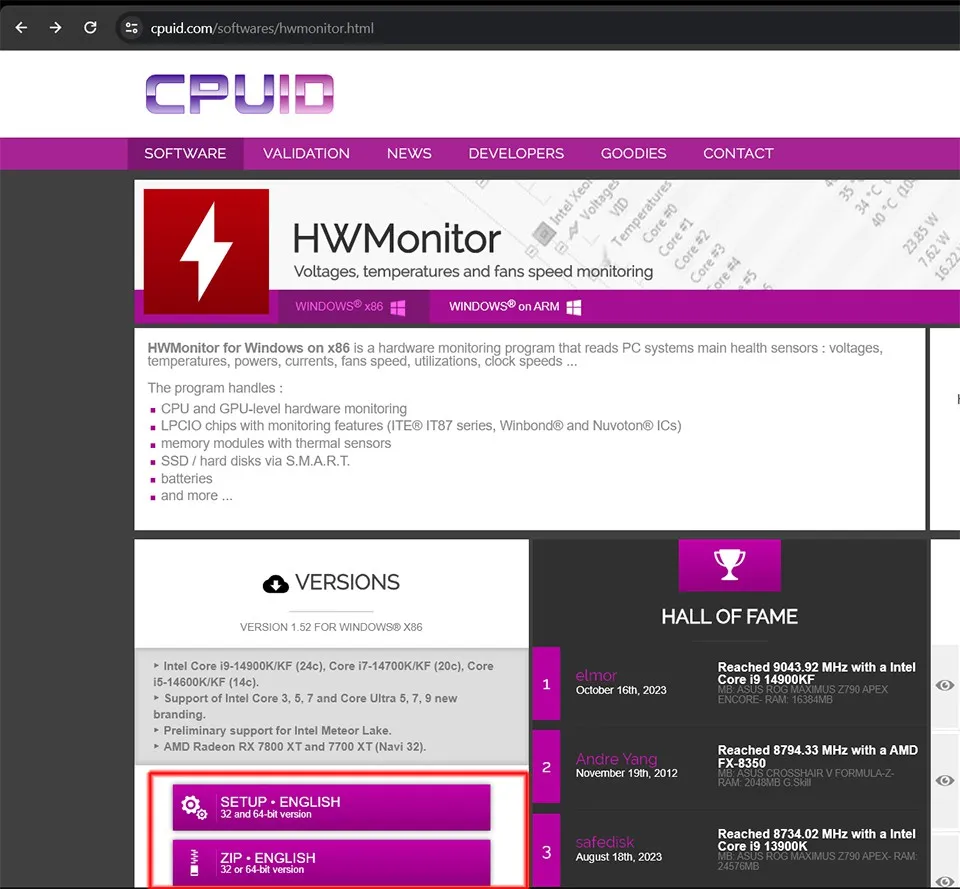
Bước 3: Tại trang web mới hiện ra, bấm vào DOWNLOAD NOW! để tải về.
Tìm hiểu thêm: Bỏ túi 6 thủ thuật hay trên OPPO A95, giúp bạn sử dụng điện thoại hiệu quả hơn
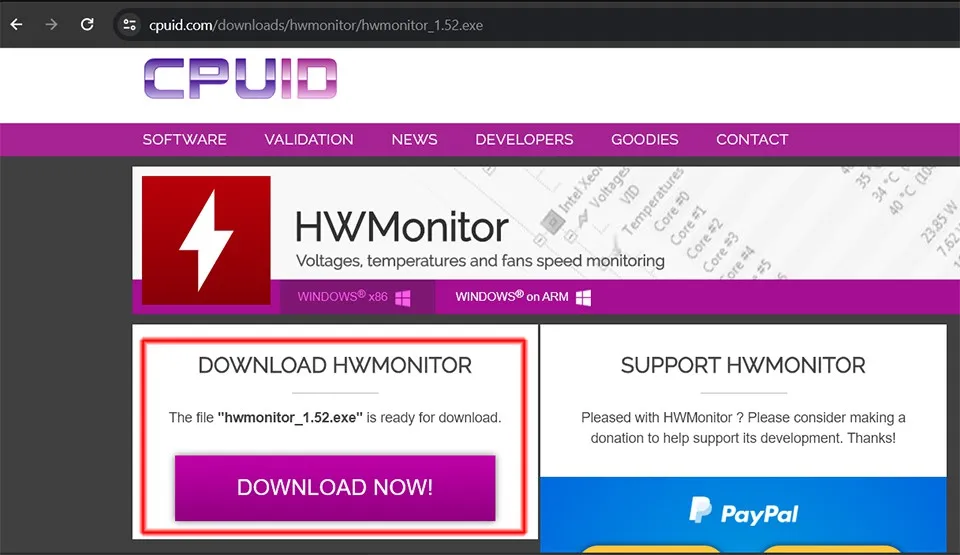
Cách tải HWMonitor Pro
Để tải HWMonitor Pro bạn chỉ cần thực hiện theo các bước đơn giản dưới đây:
Bước 1: Truy cập vào trang web CPUID HWMonitor Pro.
Bước 2: Ở phía bên trái góc dưới bạn sẽ thấy hai tùy chọn bao gồm SETUP hoặc ZIP. Trong đó bản SETUP thì bạn cần cài đặt, còn file ZIP thì chỉ cần giải nén là có thể sử dụng trực tiếp. Chọn vào một phiên bản bất kỳ, một trang web mới sẽ xuất hiện.
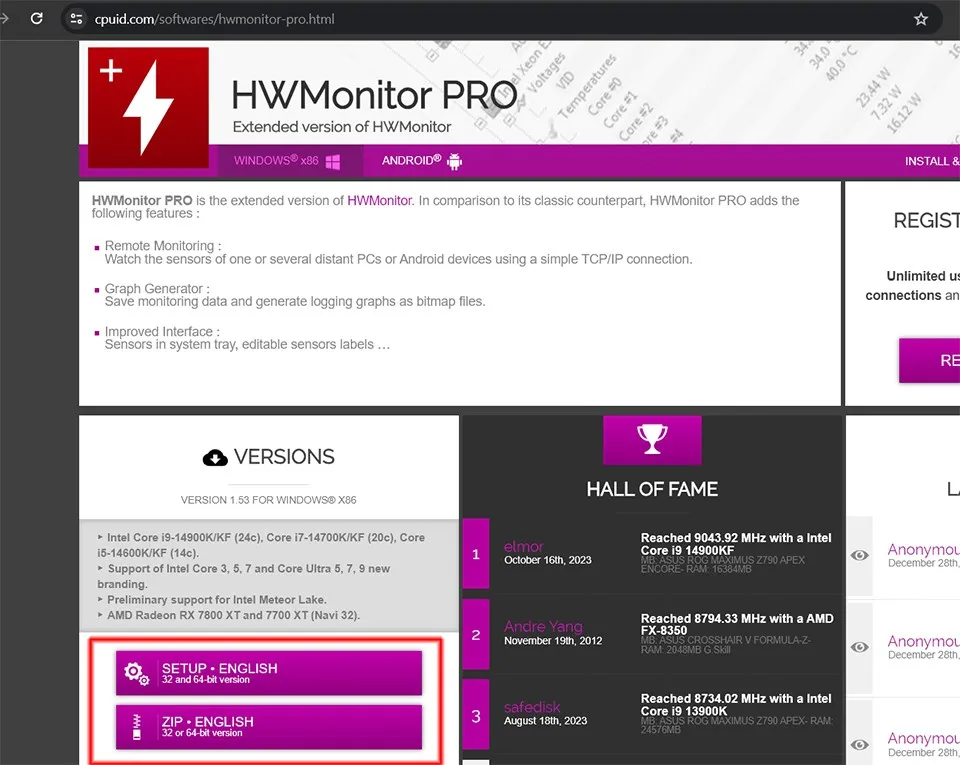
Bước 3: Tại trang web mới hiện ra, bấm vào DOWNLOAD NOW! để tải về.
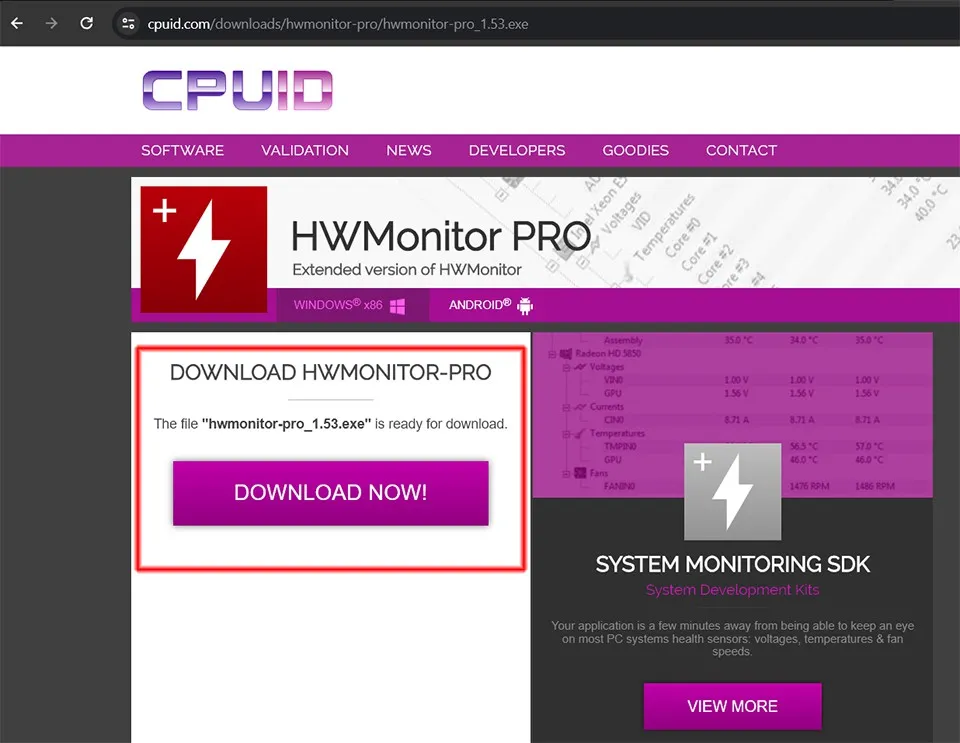
Cách sử dụng HWMonitor
Dưới đây là hướng dẫn cơ bản về cách sử dụng HWMonitor:
Đầu tiên bạn cần mở chương trình HWMonitor sau khi cài đặt. Sau đó bạn có thể thực hiện một số thao tác cũng như xem các thông tin trong HWMonitor bao gồm:
- Hiển thị thông tin phần cứng: Giao diện chính của HWMonitor sẽ hiển thị thông tin về nhiệt độ, điện áp, tốc độ quạt, và các thông số khác của các thành phần phần cứng trong máy tính.
- Quan sát nhiệt độ và tốc độ quạt: Kiểm tra và quan sát các thông số như nhiệt độ của CPU, GPU, mainboard và tốc độ quạt làm mát.
- Thay đổi giao diện (nếu cần): Nếu bạn muốn tùy chỉnh giao diện người dùng hoặc chế độ hiển thị, bạn có thể thử nghiệm với các tùy chọn có sẵn trong cài đặt.
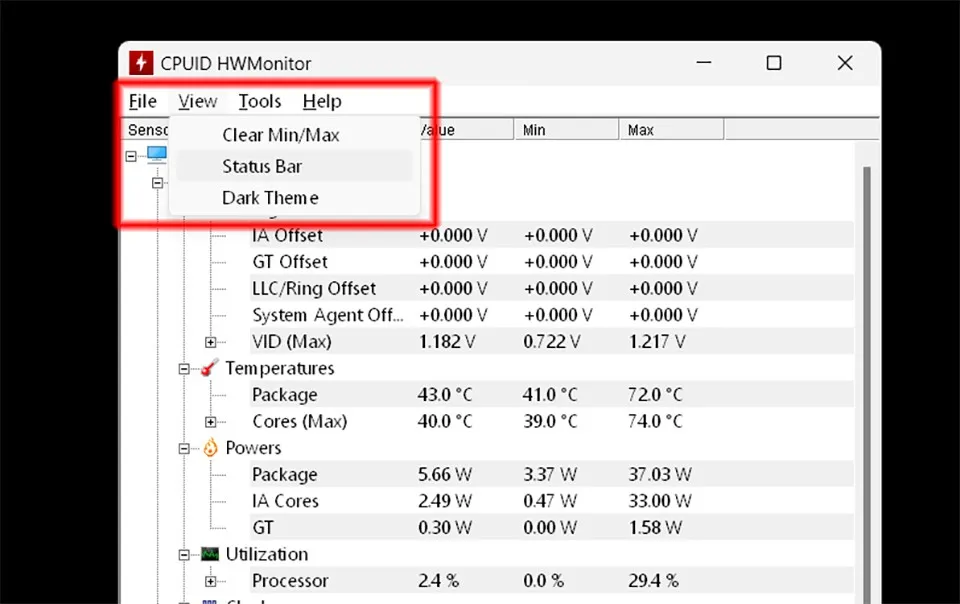
>>>>>Xem thêm: Bật mí 4 cách để tăng Video RAM (VRAM) chuyên dụng trên Windows
Lưu ý:
- Cảnh báo và thông báo: Nếu sử dụng phiên bản Pro, bạn có thể cài đặt cảnh báo để nhận thông báo khi có vấn đề phần cứng.
- Remote Monitoring (Giám sát từ xa): Trong phiên bản Pro, bạn có thể sử dụng tính năng giám sát từ xa để theo dõi nhiều máy tính từ một máy chủ chính.
- Kiểm tra cập nhật: Đảm bảo rằng bạn kiểm tra xem có bản cập nhật nào mới cho phần mềm không để sử dụng phiên bản mới nhất với các cải tiến và sửa lỗi.
Tạm kết
Trên đây là tất cả những thông tin cần biết về HWMonitor, HWMonitor Pro cũng như cách tải, sử dụng phần mềm này trên máy tính Windows. Ngoài ra, bạn cũng có thể thử sử dụng HWiNFO64 với nhiều thông tin hiển thị trực quan, đầy đủ hơn.
Nếu bạn đang cần tìm một chiếc laptop mạnh mẽ, giá cả phải chăng thì hãy tham khảo ngay những mẫu laptop đang có mặt tại Blogkienthuc.edu.vn nhé.
Laptop chính hãng
Xem thêm:
- HWiNFO64 là gì? Sử dụng để làm gì? Cung cấp những thông tin nào và ưu nhược điểm là gì?
- Cách phân biệt giữa phần cứng và phần mềm máy tính

